随着国内存储大厂的崛起,存储颗粒技术的突破,存储相关产品的价格跌下神坛。内存,U盘,固态硬盘等主要储存产品价格超级喜人,估计各位电脑爱好者已经入手或者准备入手了,固态硬盘到手之后,需要对其格式化。目前的硬盘分区技术支持2种分区格式,一个是MBR,一个是GPT。到底该如何选择呢?
1、MBR分区
MBR的意思是“主引导记录”,是IBM公司提出的。它是存在于硬盘的0磁道0柱面1扇区,这是一个特殊的启动扇区。里面包含了已安装的操作系统系统信息,并用来启动系统。如果这段代码损坏或删除了,Windows就无法正常启动,但是Windows的数据还在。修复MBR就是把正确的代码重新写入扇区中,之后就可以引导Windows正常启动了。
当一台电脑启动时,它会先启动主板自带的BIOS系统,bios加载MBR,MBR再启动Windows。MBR的关键作用就在这。
MBR在BIOS中对应的组合是BIOS设置成Legacy+MBR+操作系统。
2、GPT分区
GPT分区表(GUID Partition Table)是一种现代化的磁盘分区结构,它有许多特点和优势。
支持最多128个主分区,而MBR分区表仅支持4个主分区。支持最大容量为9.4ZB(1ZB=1024EB),而MBR分区表最大容量为2TB。
GPT分区对Windows7、10、11等新版本的Windows操作系统都支持的超级好。
GPT分区是MBR的继承了,是MBR技术的更新和未来。
GPT在BIOS中对应的组合是BIOS设置UEFI+GPT+操作系统。
3、从固态硬盘容量大小来选择
MBR硬盘模式不能管理容量超过2TB的大硬盘,而GPT硬盘模式支持最大18EB。
如果你的硬盘超过2T,请你务必选择GPT+UEFI模式。2T以下的固态硬盘就无所谓,可以选择MBR,也可以选择GPT。
4、从安装的操作系统来说
Windows7系统、Windows xp系统,最好采用Legacy+MBR分区之后再安装系统。
Windows8、10、11系统,最好采用GPT+UEFI分区之后再安装系统。
MBR分区引导支持64位、32位的系统,GPT分区引导仅支持64位的系统。
苹果系统就没得选了,必须是GPT分区模式
5、从你的安装经验来说
如果你是新手,你就采用Legacy+MBR分区之后再安装系统,这个方法简单易学,网上有许多
视频教程,图文教程都指导的超级详细。大部分电脑都默认支持的是Legacy+MBR启动。
如果你是老手,你对电脑BIOS里的设置超级熟悉了,可以采用GPT+UEFI模式。
6、查询方法
1、开启电脑进入 BIOS 设置,在BOOT启动选项中查看是否有“UEFI Boot”或“Legacy Boot”选项。如果2个选项都有,可以选择 GPT也可以选择MBR。如果仅有 Legacy,则只能使用 MBR。
2、打开运行窗口,输入 msinfo32命令,在“系统信息”窗口中,查找“BIOS 模式”:如果显示“UEFI”,则支持 GPT。如果显示“Legacy”,则支持 MBR。
7、GPT分区是一种先进且功能强劲的磁盘分区结构,它不仅支持更大的磁盘容量和更多的分区数量,还提供了更好的数据保护和系统安全性。未来硬盘必定是GPT模式的世界。








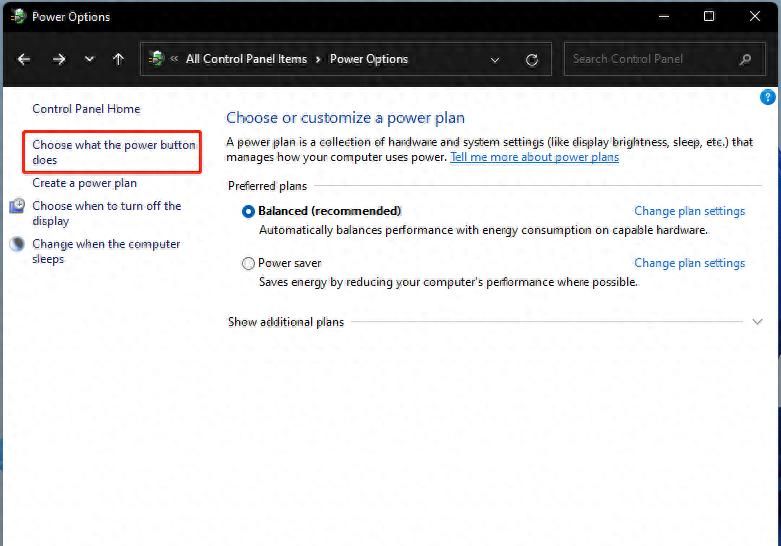
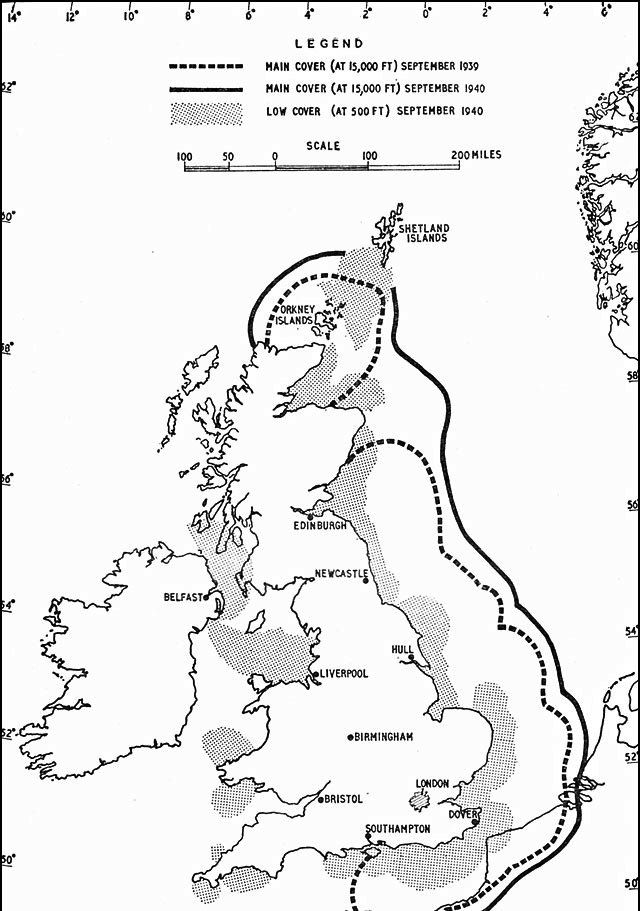















- 最新
- 最热
只看作者